Pada dasarnya kolom pada microsoft word dalam tampilan default, hanya ditampilkan dalam satu kolom saja, akan tetapi dengan fitur Columns yang ditawarkan oleh microsoft office word anda bisa membuat artikel atau karya tulis menjadi beberapa kolom. Anda bisa membagi menjadi 2 kolom, 3 kolom, left kolom ataupun sesuai dengan keinginan anda. Untuk membuat sebuah tulisan dengan beberapa kolom ikuti langkah-langkah berikut:
- Buka lembar kerja ms word anda yang sudah berisi artikel yang akan dibagi menjadi beberapa kolom
- Blok tulisan yang akan di buat kolom. Anda bisa membuat kolom untuk satu paragraf saja atau semua tulisan yang ada dalam lembar kerja anda. jika anda ingin membuat kolom untuk semua tulisan yang ada pada lembar kerja anda, anda tingga klik CTRL+A untuk mem-blok semua tulisan, atau anda juga dapat menyeleksi sebagian saja.
- Selanjutnya klik menu page layout, kemudia pilih menu columns pada group page setup.
- Pilih two untuk membagi menjadi 2 kolom, three untuk membagi menjadi 3 kolom, left untuk membagi kolom dengan ukuran lebih kecil dibagian kiri dan right unruk membagi kolom dengan ukuran lebih besar dibagian kanan.
- Untuk edit kolom yang sudah dibuat, ulangi langkah no. 3 dan pilih more columns
- Edit kolom dengan sesuai dengan keinginan anda
- semoga artikel ini bisa bermanfaat ...

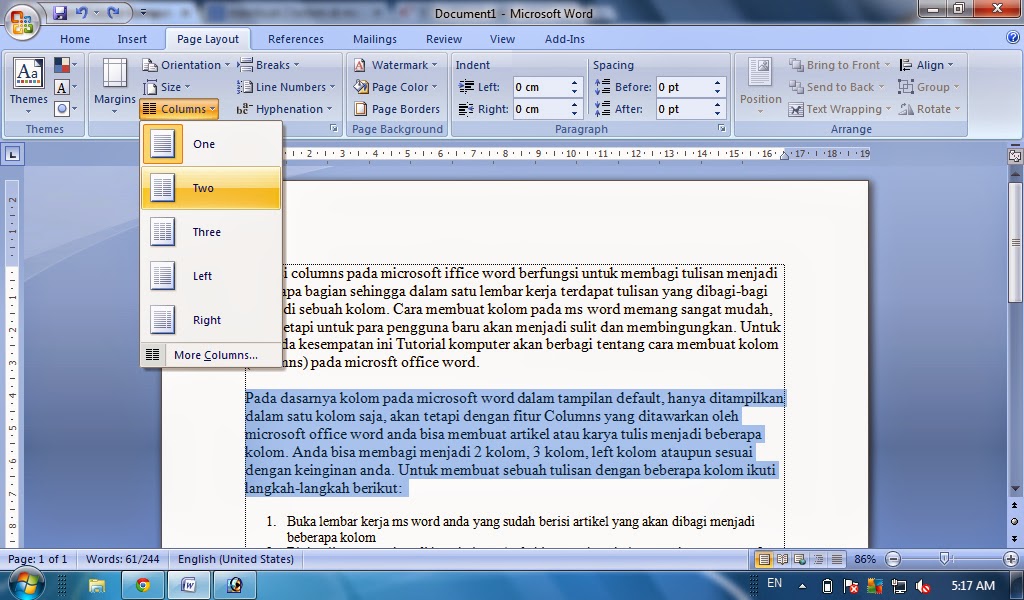












Tidak ada komentar:
Posting Komentar